Özet
E-postalar iPhone'dan kayboluyor mu? Bu neden oldu ve nasıl düzeltilir? İPhone'da bazı önemli e-postaları kaybederseniz, bu yayını takip edin ve "iPhone'dan kaybolan e-postalar" için hızlı ve etkili yöntemler edinin.
Özet
E-postalar iPhone'dan kayboluyor mu? Bu neden oldu ve nasıl düzeltilir? İPhone'da bazı önemli e-postaları kaybederseniz, bu yayını takip edin ve "iPhone'dan kaybolan e-postalar" için hızlı ve etkili yöntemler edinin.
"Kısa bir süre önce bir iPhone 6s'a geçtim. Outlook e-posta hesabımı iPhone'a eklemek için talimatları izledim ve sonra e-postalarımı aldım. Her şey bir gün öncesine kadar posta uygulamasına gittiğimde işe yaradı. e-posta mesajları gitti. iPhone'da e-postaların kaybolması, dışarıdayken bana pek iyi gelmiyor. Bu e-postaları iPhone'uma 'yapıştıracak' nasıl edinebilirim? "
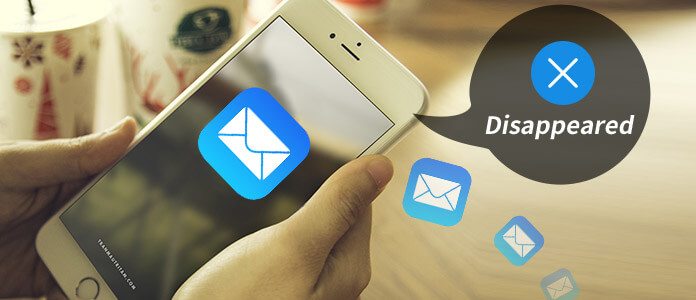
İPhone'dan kaybolan e-postalar nasıl düzeltilir?
E-postalar öncelikle bilgisayarda icat edilmesine rağmen, telefonunuzda giderek daha popüler hale geliyor. Açıkçası, e-postaları okumak ve işinizi telefonda ele almak daha kolay ve daha uygundur. Ancak, e-postanıza erişmek için iPhone gibi başka bir cihaz eklerken, e-postaların kaybolduğu bir durumla karşılaşabilirsiniz. Neden e-postalar iPhone'unuzda hiçbir nedenle yok olur? Ve bu sorunu nasıl çözebilirim? Bu makalede, ortak nedenleri ve bununla ilgili ne yapacağımı listeleyeceğim.
Dünyanın en gelişmiş dijital cihazlarından biri olan iPhone, zaman zaman bozulma gösterebilir. Aslında, birçok olası neden e-postaların iPhone'dan kaybolmasına neden olabilir. Bunu şu anda yapıyorsanız, dikkat etmeniz gereken bazı ipuçları.
1. Sistem hatası. iPhone sistemi zaman zaman kilitleniyor ve bu, iPhone'dan e-postaların kaybolması gibi bazı veri kayıplarına neden olabilir. Aslında, karşılaşabileceğiniz iPhone sorunlarının çoğunun bir nedeni budur.
2. Yanlış posta ayarları. iPhone, Posta uygulamasını özelleştirmek için bazıları gelen kutunuzu etkileyebilecek ve iPhone'dan kaybolan postalara yol açabilecek çeşitli posta ayarları sağlar.
3. POP3'ü IMAP'e yanlış yapılandırın. Bir cep telefonu e-postaya eriştiğinde, bunu e-posta servis sağlayıcınızdan elbette yapar, ancak bunu farklı bir şekilde yapar. Mobil cihazlarda çalışan çoğu e-posta programı, e-postalara erişmek için IMAP adlı bir protokol kullanırken, normalde bilgisayardan e-posta almak için POP3 kullanırsınız. POP3 kullandığınızda, e-postaların iPhone'dan kaybolacağı bir duruma girebilirsiniz.
Karşılaştıysanız Geçersiz Sistem Diski or Hatalı Sistem Yapılandırma Bilgisi hatası, düzeltmek ve verilerinizi kurtarmak için yayını kontrol edebilirsiniz.
E-postaların iPhone'dan kaybolmasından sorumlu olabilecek tüm nedenleri öğrendikten sonra bu sorunu çözmek kolaylaşır. Tek yapmanız gereken yanlış gidebilecek yerleri kontrol etmektir. Kaybolan e-postaları iPhone 15/14/13/12/11/XS/XR/X/8/7/6/5'te artık kolaylıkla geri almanıza yardımcı olacak etkili yöntemler burada mevcuttur.
Çoğu iPhone sistem çökmesi basit bir yeniden başlatma ile çözülebilir ve bu da iPhone'dan kaybolan e-postaları içerir. İPhone'unuzu yeniden başlatmaya zorlamak için aşağıdaki adımları izleyin ve ardından kaybolan e-postaların geri gelip gelmediğini kontrol edebilirsiniz.
İPhone 6 Plus ve üstü nesiller için:
Güç (Uyku / Uyanma) düğmesini ve iPhone'unuzdaki Ana Ekran düğmesini en az 10 saniye basılı tutun. Bu, ekranın kararmasını sağlar ve telefonunuz yeniden başlatılır. Ekranda Apple logosu görüneceğinden düğmeleri bırakın.
İPhone için 7 / 7 Artı:
Güç (Uyandırma / Uyku) ve Volumn Down düğmelerini yaklaşık 10 saniye basılı tutun, iPhone'unuz kararıncaya ve Apple logosunu görüntüleninceye kadar bekleyin, ardından düğmeleri bırakabilirsiniz.

Zorla yeniden başlatıldıktan sonra postalar kaybolmaya devam ederse, e-posta hesabında bir hata olabilir. İPhone'unuza e-posta hesabını tekrar eklemek ve çalışıp çalışmadığını görmek için aşağıdaki adımları izlemeyi deneyebilirsiniz.
1. "Ayarlar"> "Posta, Kişiler, Takvimler" e gidin, posta hesabınızı bulup girin, aşağı kaydırın ve "Hesabı Sil" i seçin.
2. "Posta, Kişiler, Takvimler" e geri dönün ve "Hesap Ekle" yi seçin. Posta hesabını tekrar eklemek için posta adresinizi ve şifrenizi girin. Bundan sonra gelen kutunuza gidin ve e-postalarınızı bulup bulamayacağınıza bakın.
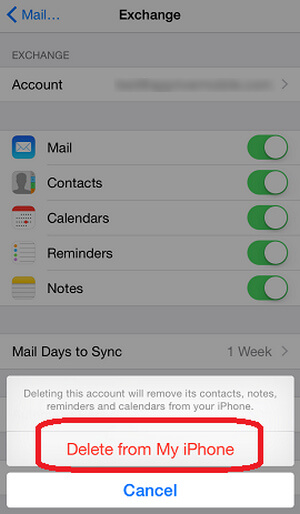
Posta senkronizasyon günü ayarları, e-postaların iPhone'dan aniden kaybolmasını da sağlayabilir. E-postalarınızı her zaman güncel tutmayı planlıyorsanız, postaları Sınır Yok olarak ayarlamanız daha iyi olur. Aşağıdaki adımları takip et:
"Ayarlar"> "Posta, Kişiler, Takvimler" e gidin, hesabınıza hafifçe vurun ve Senkronize Edilecek Posta Günleri. "Limit Yok" olarak ayarlayın. Bu ayarlardan sonra, Posta uygulaması önceki tüm e-postalarınızı senkronize edebilir ve alınan tüm postaları dizin kutusundan kontrol edebilirsiniz.
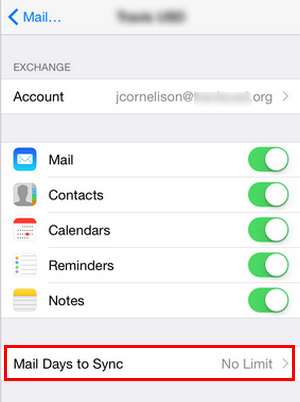
Eğer sen iPhone'da e-posta alamıyorum, çözmek için yazıyı okumalısınız.
Akıllı telefonunuzdaki bir uygulamayı kullanarak, Outlook gibi bir masaüstü uygulamasını kullanarak e-postaya erişmenin birden çok yolu vardır - bilgisayarınızdaki bir web tarayıcısı aracılığıyla hesabınıza giriş yapmak. E-postanıza nasıl eriştiğinize bağlı olarak, e-postanın bir kopyasını cihazınıza indiriyor ve POP3 (Postane Protokolü 3) adlı bir protokol kullanarak yerel olarak kullanıyorsunuz veya tüm cihazlarınızla senkronize halde tutuyorsunuz IMAP (Internet İleti Erişim Protokolü) adlı bir protokol kullanarak. Normalde, iPhone'da IMAP kullanırız, bu da sunucudan hiçbir şey çıkarmadan bir kopya oluşturur. Bununla birlikte, iPhone'da IMAP'yi bir şekilde POP3 olarak değiştirirseniz, mobil ve masaüstü indirmelerinde de e-posta uygulaması kullanırken çakışmalar olabilir. Sonunda, bu iPhone'da e-posta kaybolmasına neden olabilir.
Sorunu çözmek için hesabınızdaki ayarları kontrol edebilirsiniz. Outlook postasını örnek olarak alalım:
1. Posta kutunuzda "Dişli" simgesini tıklayın.
2. "Diğer posta ayarları" nı seçin.
3. "Hesabınızı yönetme" altında, "POP'u ve indirilen mesajları silme" yi seçin.
4. "Başka bir programın Outlook'tan iletileri silmesine izin verme" seçeneğinin işaretli olduğundan emin olun.
Tüm ayarlardan sonra "Kaydet" düğmesini tıklayın. Ardından, tüm postaları iPhone gelen kutunuzdan geri alabilirsiniz.
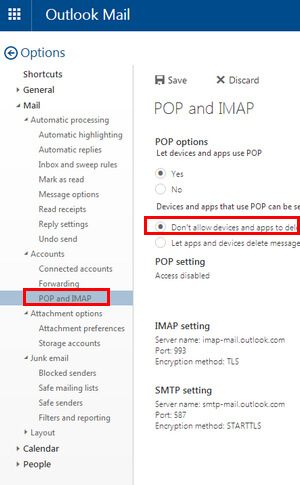
Yukarıdaki çözümler sorununuzu çözemezse ve yine de postanızı geri bulmak istiyorsanız, işte son proje - iPhone veri kurtarma aracı - Aiseesoft iPhone Veri Kurtarma.
FoneLab, iOS kullanıcıları için mükemmel bir iPhone veri kurtarma aracıdır. Yanlışlıkla silme, jailbreak, iPhone yazılım güncellemesi, sistem çökmesi vb.Nedeniyle iPhone / iPad / iPod'u kolayca kurtarabilir. Kayıp veya silinmiş dosyaları iOS aygıtından, iTunes yedekleme dosyasından ve iCloud yedekleme dosyasından kurtarmanızı sağlar. Bu iPhone veri kurtarma güvenli, güvenilir ve kullanımı kolaydır.
1 Adım. İPhone Veri Kurtarma'yı başlatın ve iPhone'unuzu USB aracılığıyla Windows bilgisayarınıza veya Mac'inize bağlayın. Arayüzün sol tarafındaki iPhone Veri Kurtarma özelliğini seçin.

2 Adım. İPhone'unuzdaki verileri taramak için Taramayı Başlat düğmesine tıklayın. Ardından tüm veriler sol bölmede kategoriler olarak listelenir.

3 Adım. Listenin sonundaki Uygulama Belgesi'ni tıklayın ve istediğiniz belgeyi kontrol edin. Ardından kurtarmaya başlamak için Kurtar düğmesine tıklayın. Ayrıca iPhone'unuzdaki mesaj eklerini, sesli mesajları, WhatsApp, Kik, Line ve Viber mesajlarını ve eklerini alabilirsiniz.
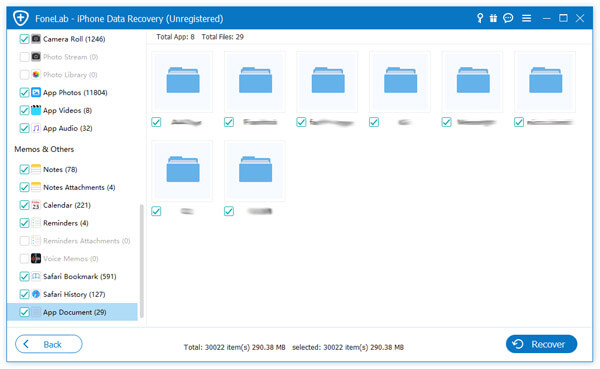
Bu makalede, esas olarak iPhone'dan kaybolan e-postaları düzeltmek için kullanabileceğiniz tüm olası yöntemleri sunuyoruz. Başka sorularınız mı var? Yorumlarınızı aşağıya bırakmaktan çekinmeyin.